FANUC PaintPro 编程基础培训手册
第一版
作者:罗少华
2011 年 2 月 21 日
1 / 41
�
目录
一. 启动 Paint PRO‥‥‥‥‥‥‥‥‥‥‥‥‥‥‥‥‥‥‥‥‥3
二. 打开一个现有的 work cell‥‥‥‥‥‥‥‥‥‥‥‥‥‥‥‥4
三. 使用鼠标和键盘将 3 维空间平移,旋转,放大或者缩小‥‥‥‥6
四. 使用 teach pendant 移动机器人‥‥‥‥‥‥‥‥‥‥‥‥‥‥8
五. 创建一个新的 Work cell‥‥‥‥‥‥‥‥‥‥‥‥‥‥‥‥‥9
六. 建立 part carrier 和跟踪参数‥‥‥‥‥‥‥‥‥‥‥‥‥‥25
七. 给机器人安装喷枪‥‥‥‥‥‥‥‥‥‥‥‥‥‥‥‥‥‥‥30
八. 载入工件数模‥‥‥‥‥‥‥‥‥‥‥‥‥‥‥‥‥‥‥‥‥33
九. 使用 Conveyor 控制条 ‥‥‥‥‥‥‥‥‥‥‥‥‥‥‥‥‥34
十. 将现实机器人的程序导入仿真软件‥‥‥‥‥‥‥‥‥‥‥‥35
十一. 创建喷涂程序‥‥‥‥‥‥‥‥‥‥‥‥‥‥‥‥‥‥‥‥‥38
2 / 41
�
图一
1. 启动 PaintPRO
1) 点击开始按钮,如图一所示。
2) 左键点击 PaintPRO 图标,将出现如图二所示对话框。
3 / 41
�
图二
2. 打开一个现有的 workcell
1)
点击工具栏上的
按钮,出现类似图三的对话框:
图三
2) 双击名字是 PaintPRO_Workcell_P‐50 的文件夹,出现图四:
4 / 41
�
图四
3) 双击名字是 PaintPRO_Workcell_P‐50 的图标,Workcell 将自动运行打开。
4) 如果 Workcell 中缺少 3D 数模文件,将显示如图 5 的信息框,点击 OK to All 以继续。
图五
5 / 41
�
5) 打开 cell 后,如果目前不需显示 cell 目录,点击 Show/Hide Cell Browser 按钮将它隐
藏。如图六所示,
图六
3. 使用鼠标和键盘将 3 维空间平移,旋转,放大或者缩小
1) Ctrl + 鼠标右键然后移动鼠标平移画面。
2) 按住鼠标右键不放移动鼠标旋转画面。
3) 同时按下鼠标左键和右键,再前后移动鼠标能放大或者缩小画面。
4) 每一个在 3 维空间中的物体都有一个属于自己的空间坐标 Triad。当这个物体被选定
的时候,它的空间坐标 Triad 就会以绿色或是红色的颜色被显示出来。(当坐标被锁定
的时候呈红色,当未被锁定的时候呈绿色)。如图七所示:
图七
6 / 41
�
5) 点击工具栏上的
动画面的信息。
4. 使用 teach pendant 移动机器人
,能了解更多的关于鼠标移
1) 点击工具栏上的 Show/Hide Teach Pendant
按钮。出现 Teach Pendant 界面,
如下图:
图八
7 / 41
�
2) 点击 Enable Switch 使 Teach Pendant 处于 On 的状态
3) 点击 RESET Key 复位 Teach Pendant 上的故障。
4) 反复点击 COORD Key 直到选中需要的机器人坐标系。
5) 反复点击 Speed Override Key 直到选中需要的机器人移动速度。
6) 按住 SHIFT 同时点击 Jog Key 移动机器人。
5. 创建一个新的 Workcell
1) 点击工具条上的 New Cell 按钮
2) 为新的 Workcell 起一个新名字。如下图:
图九
8 / 41
�
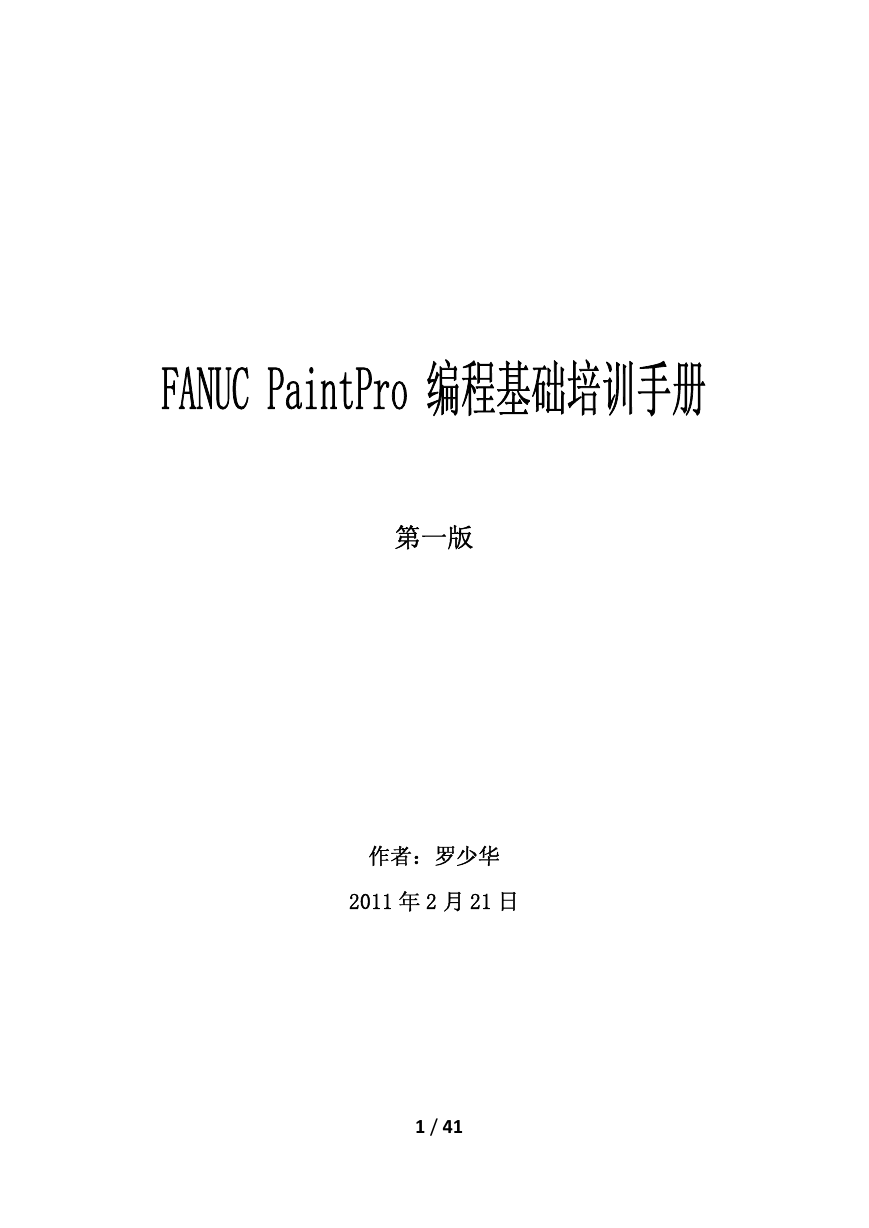
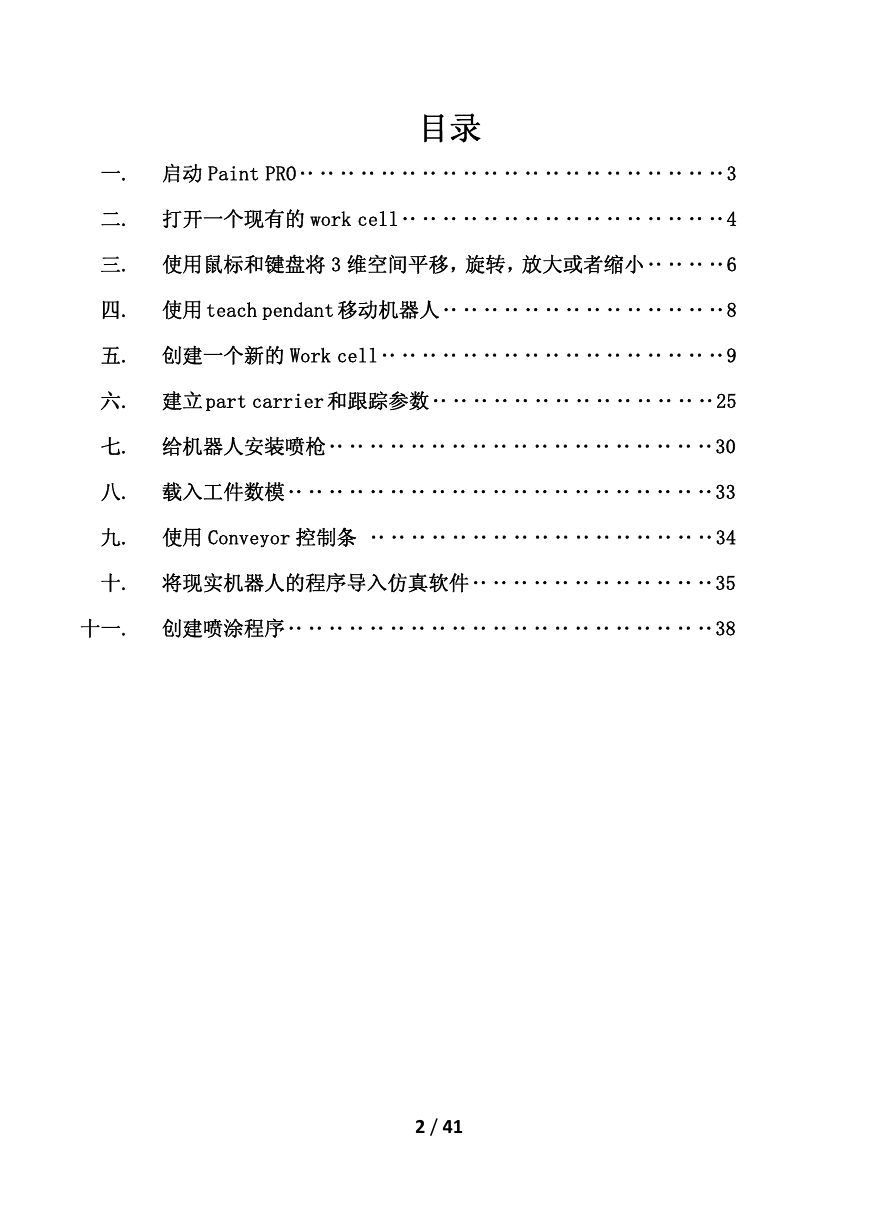

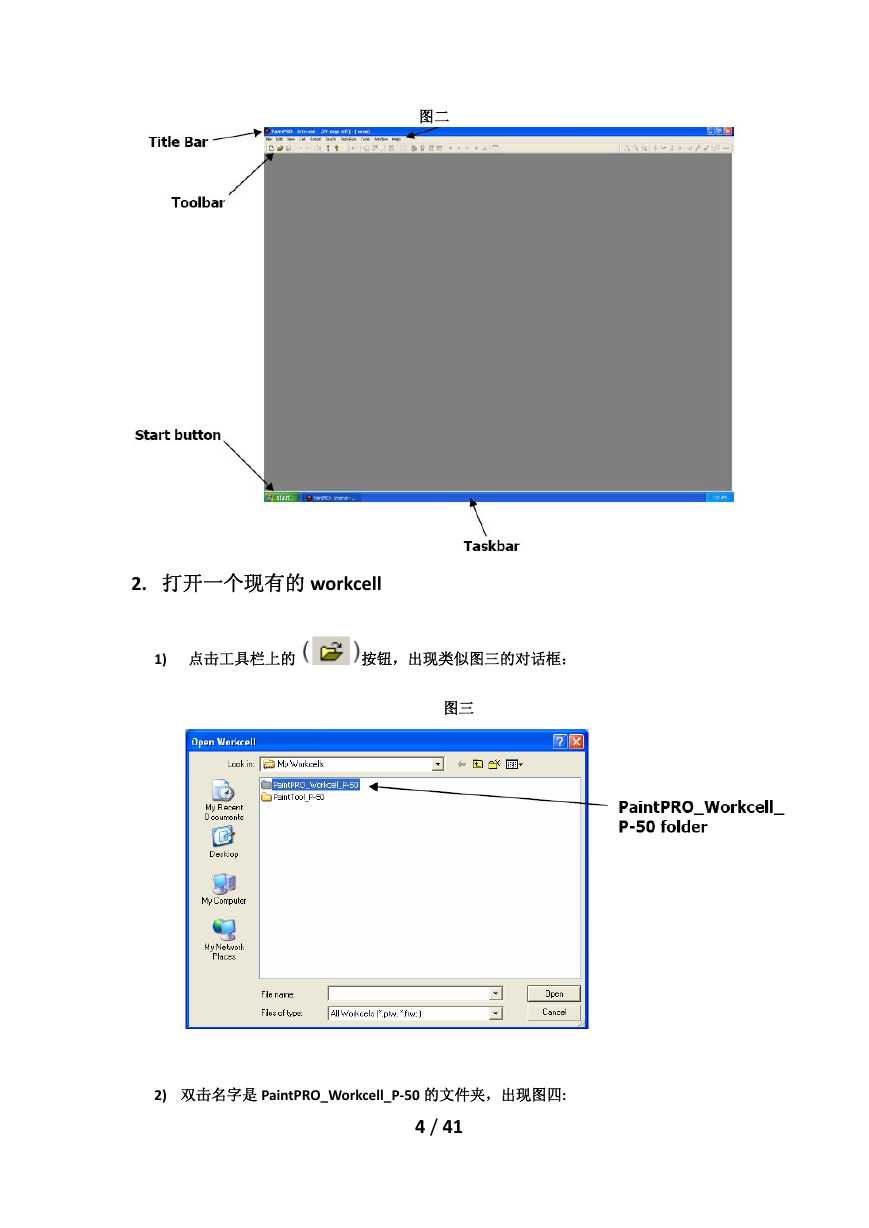
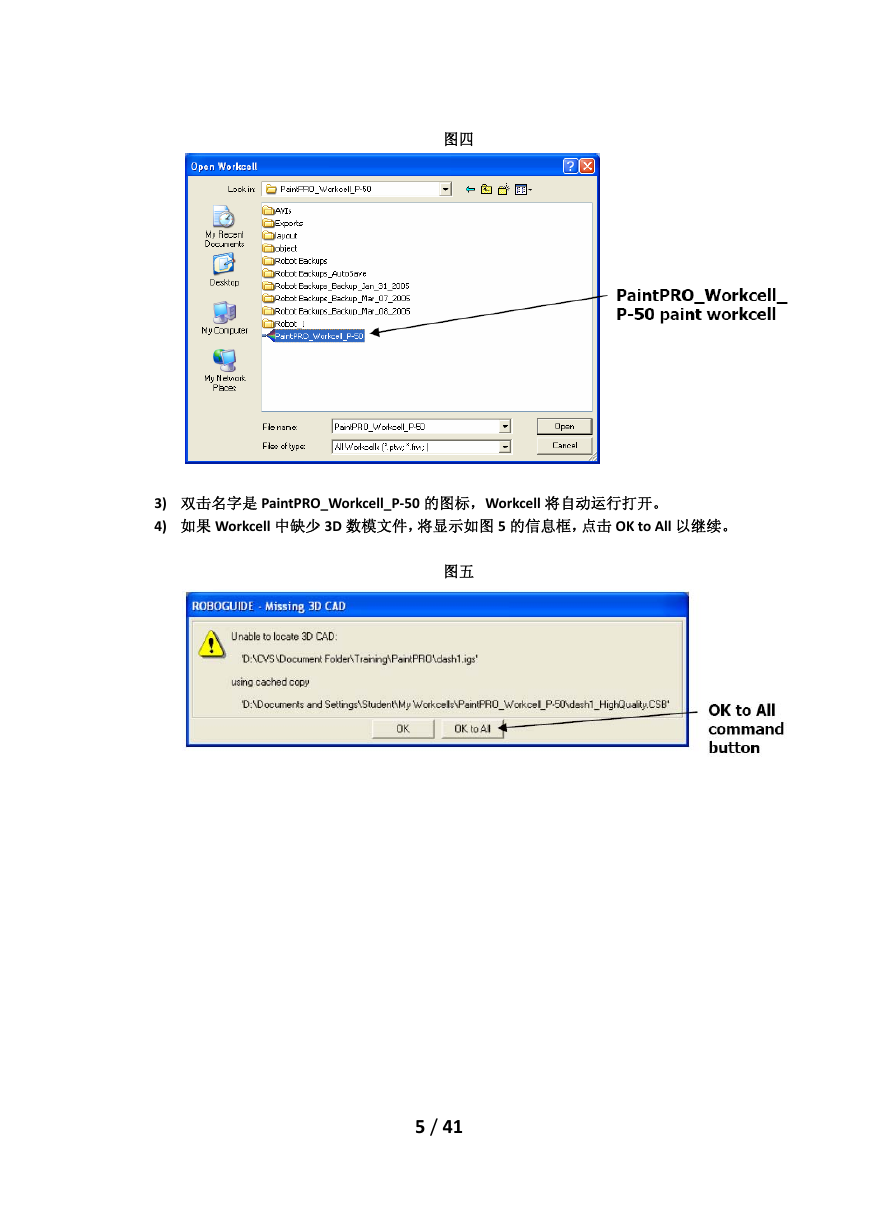
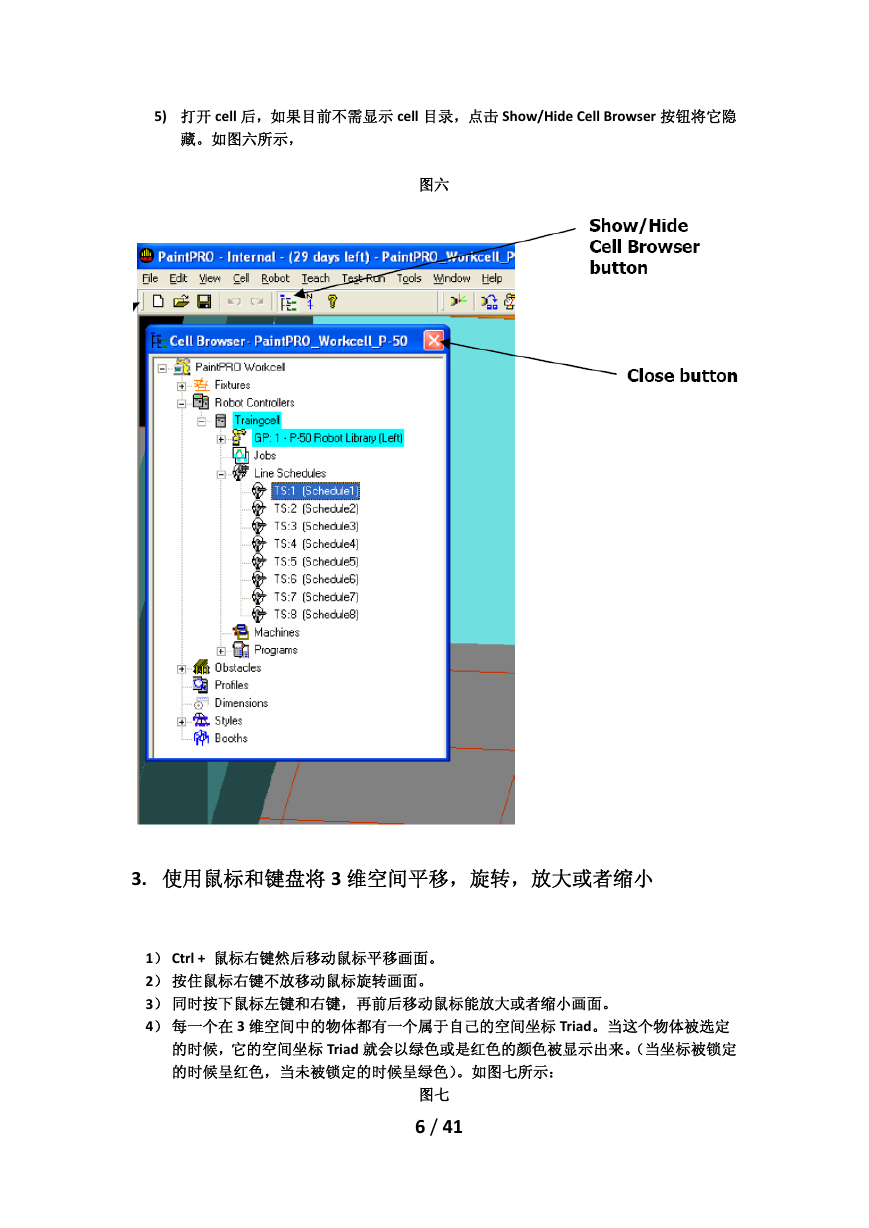
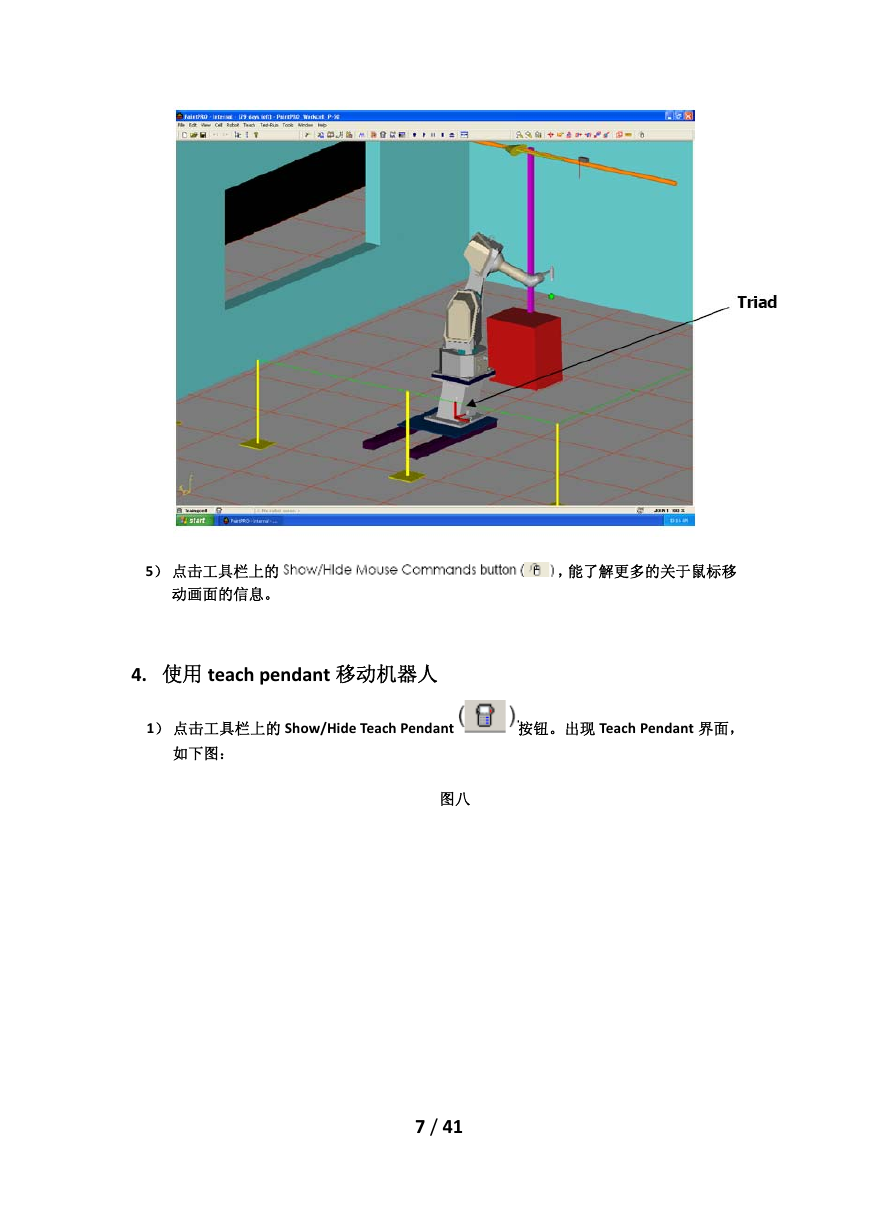
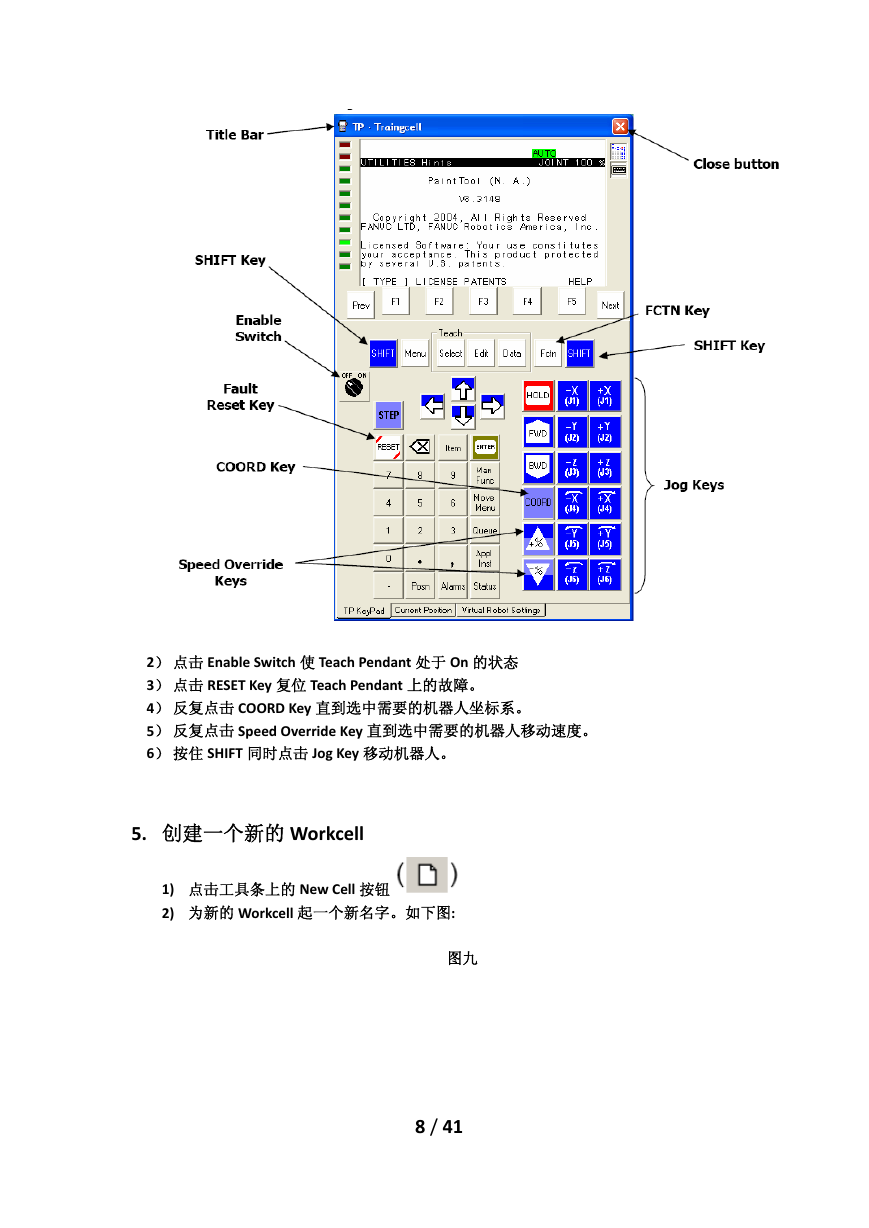
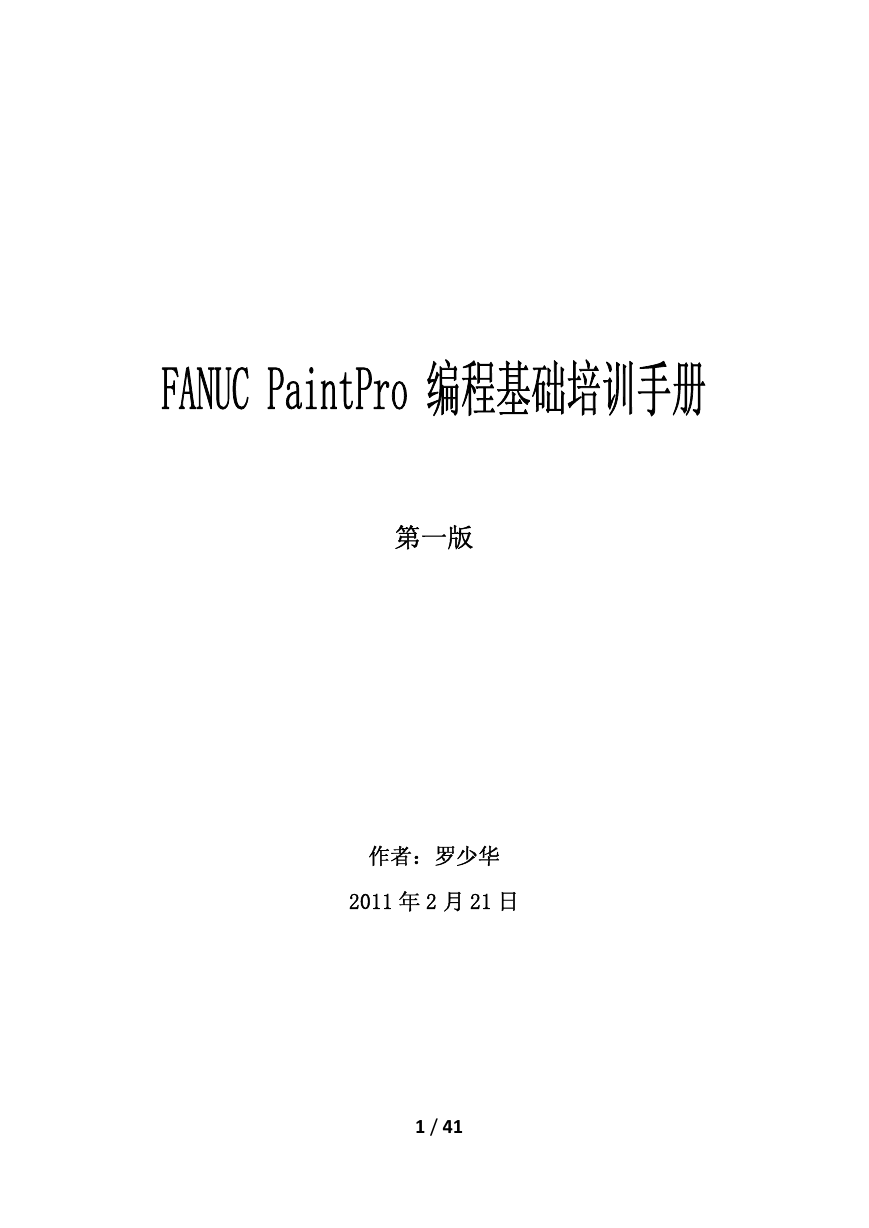
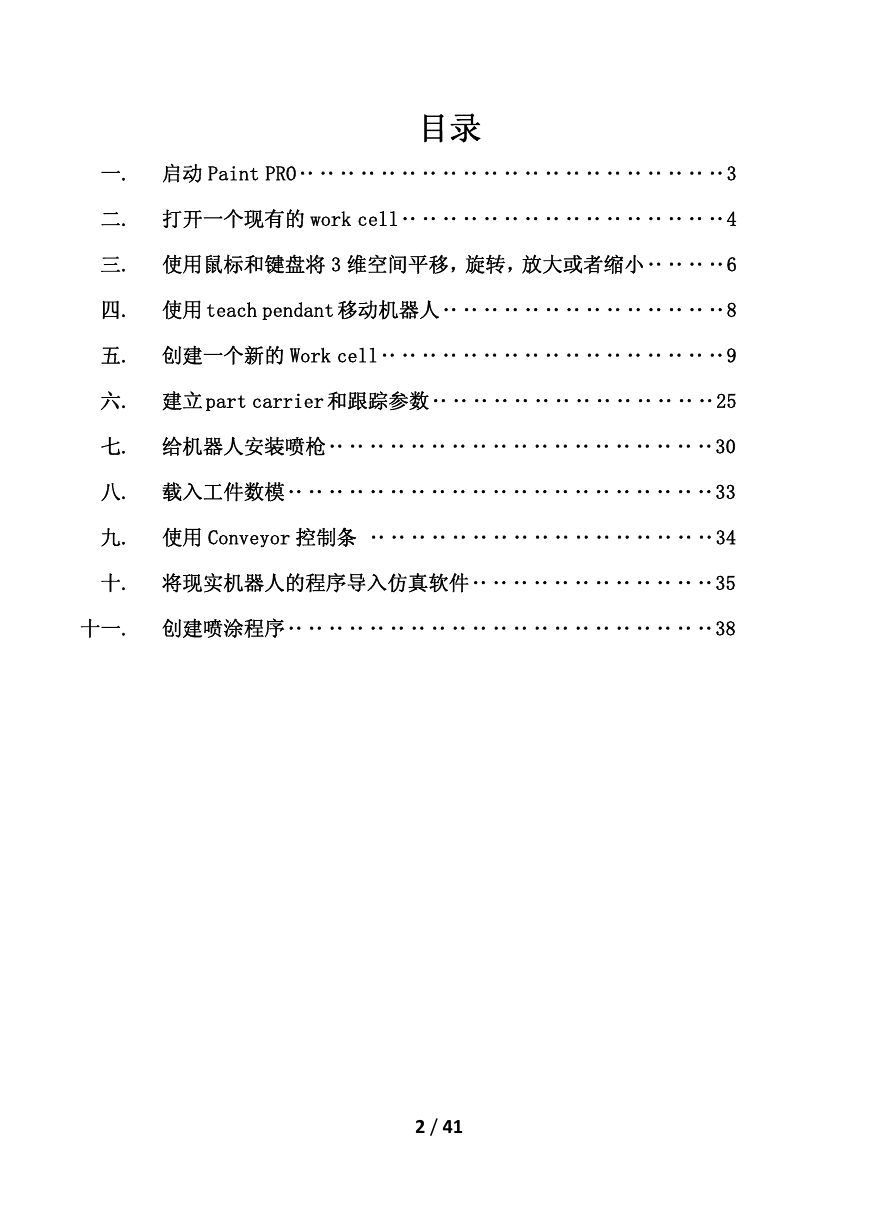

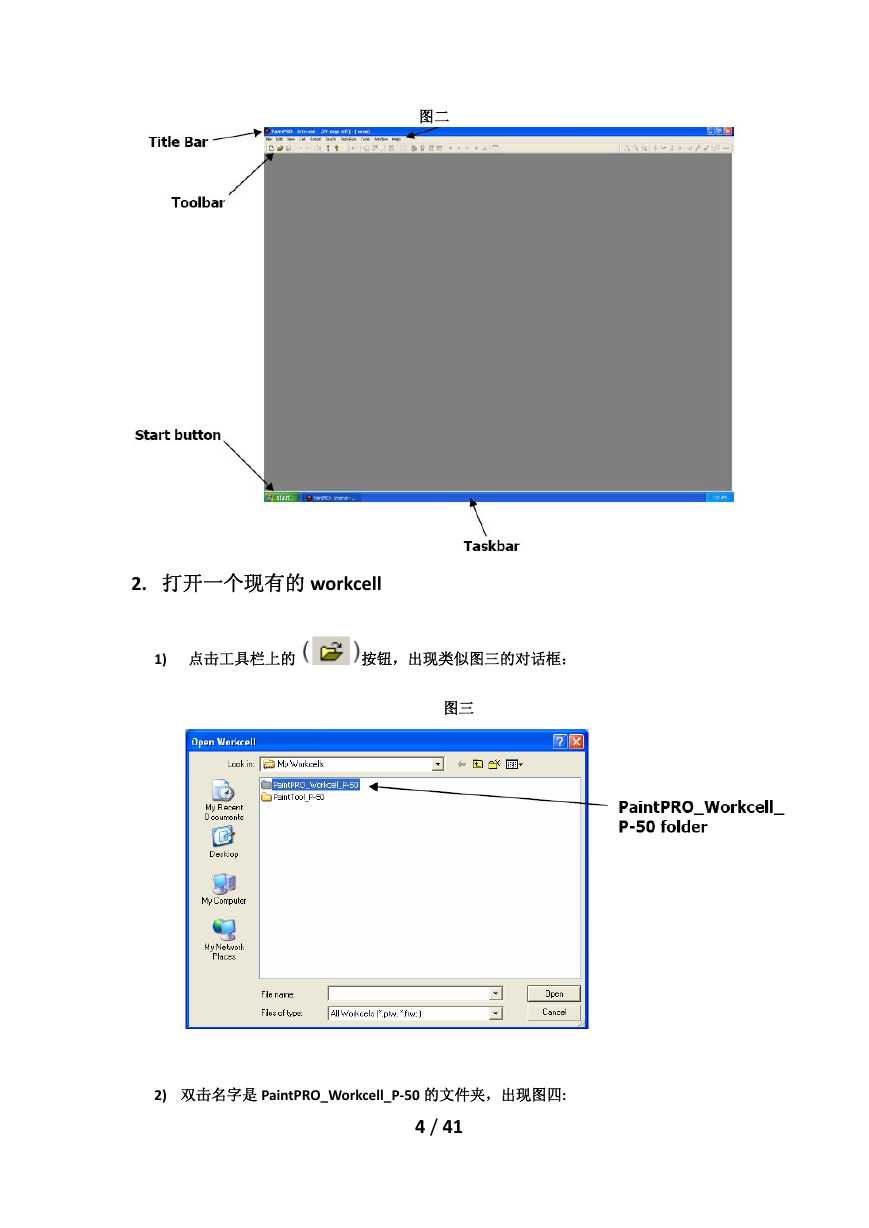
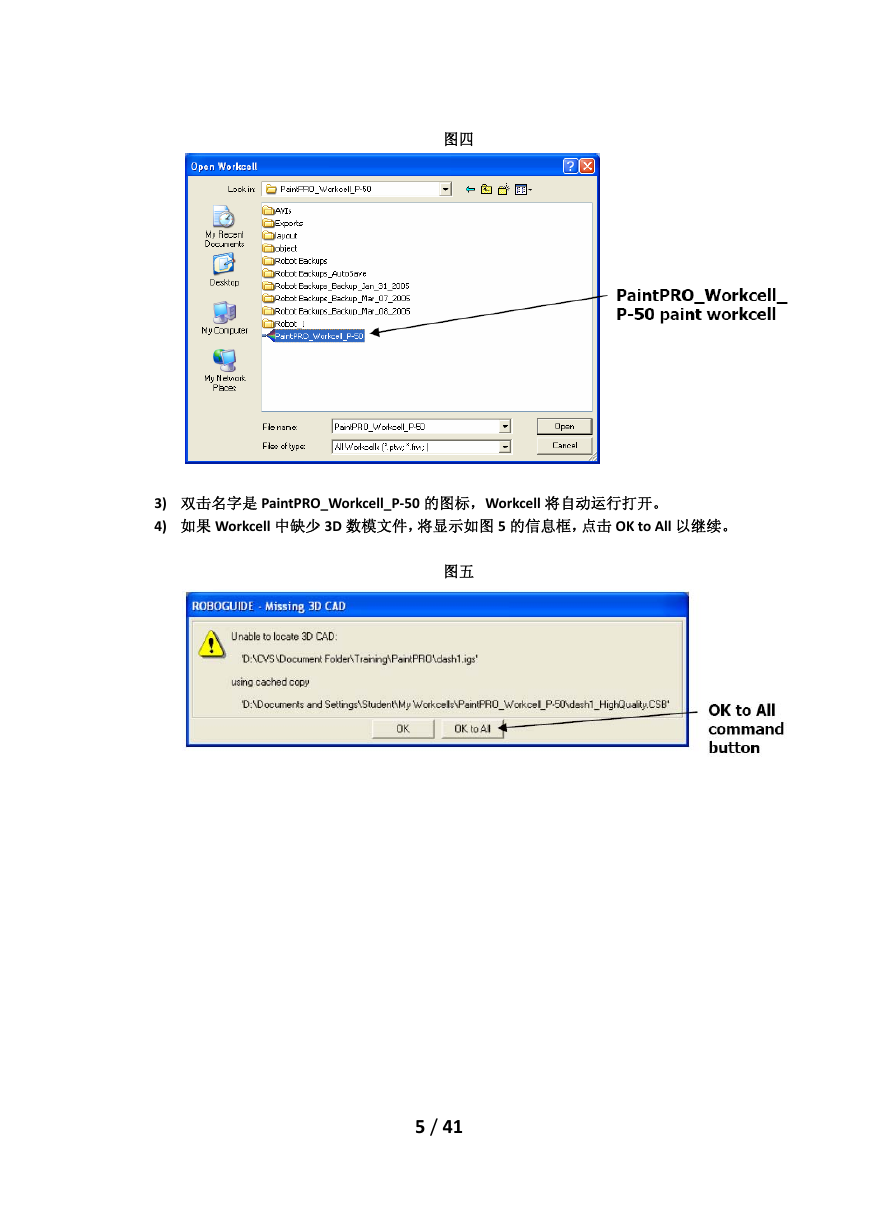
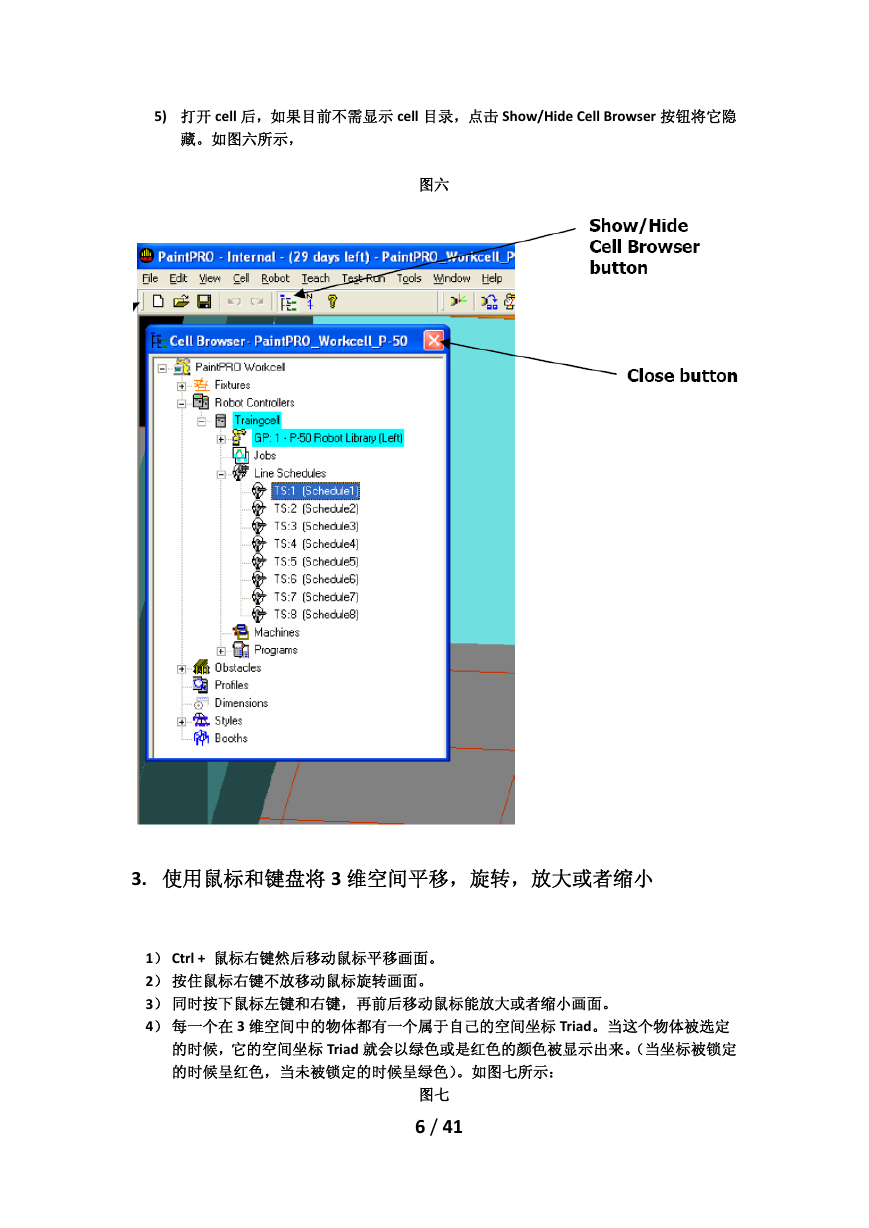
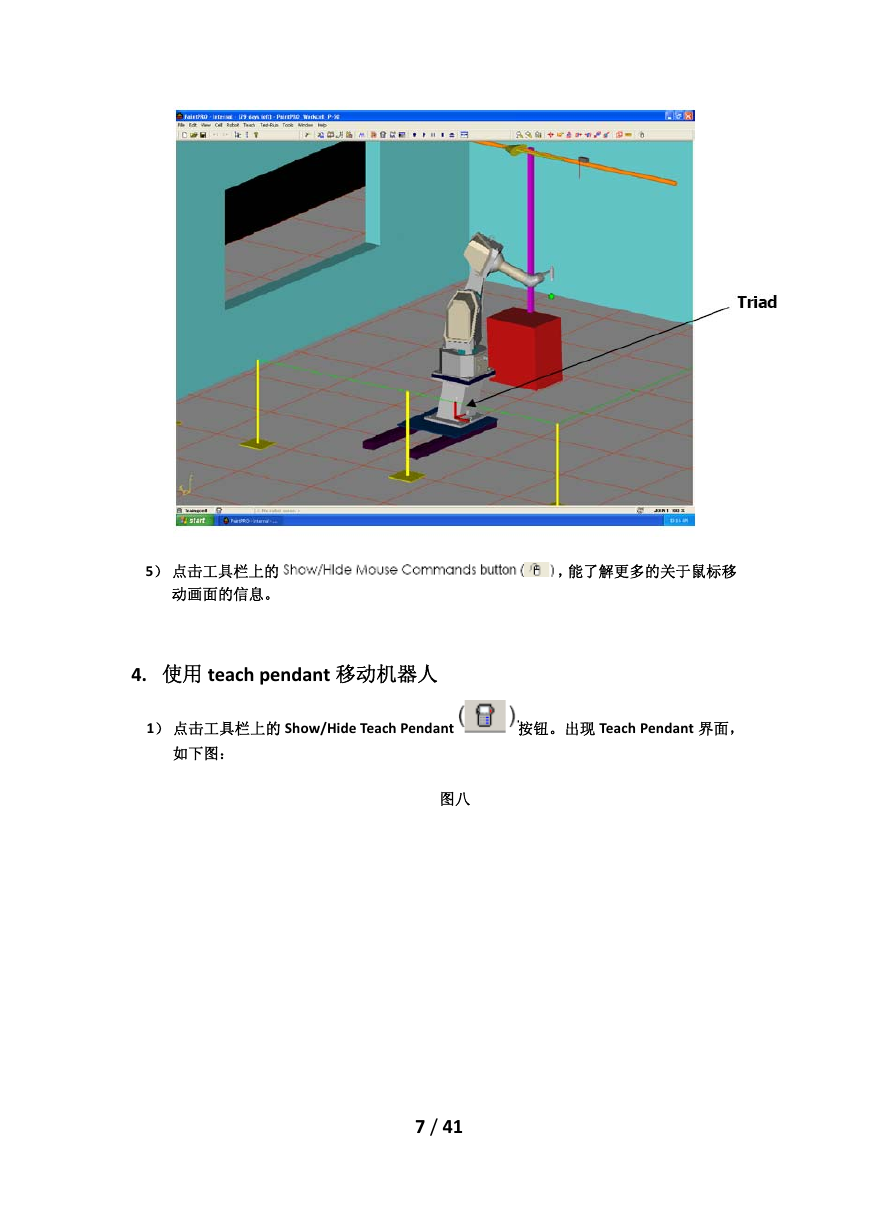
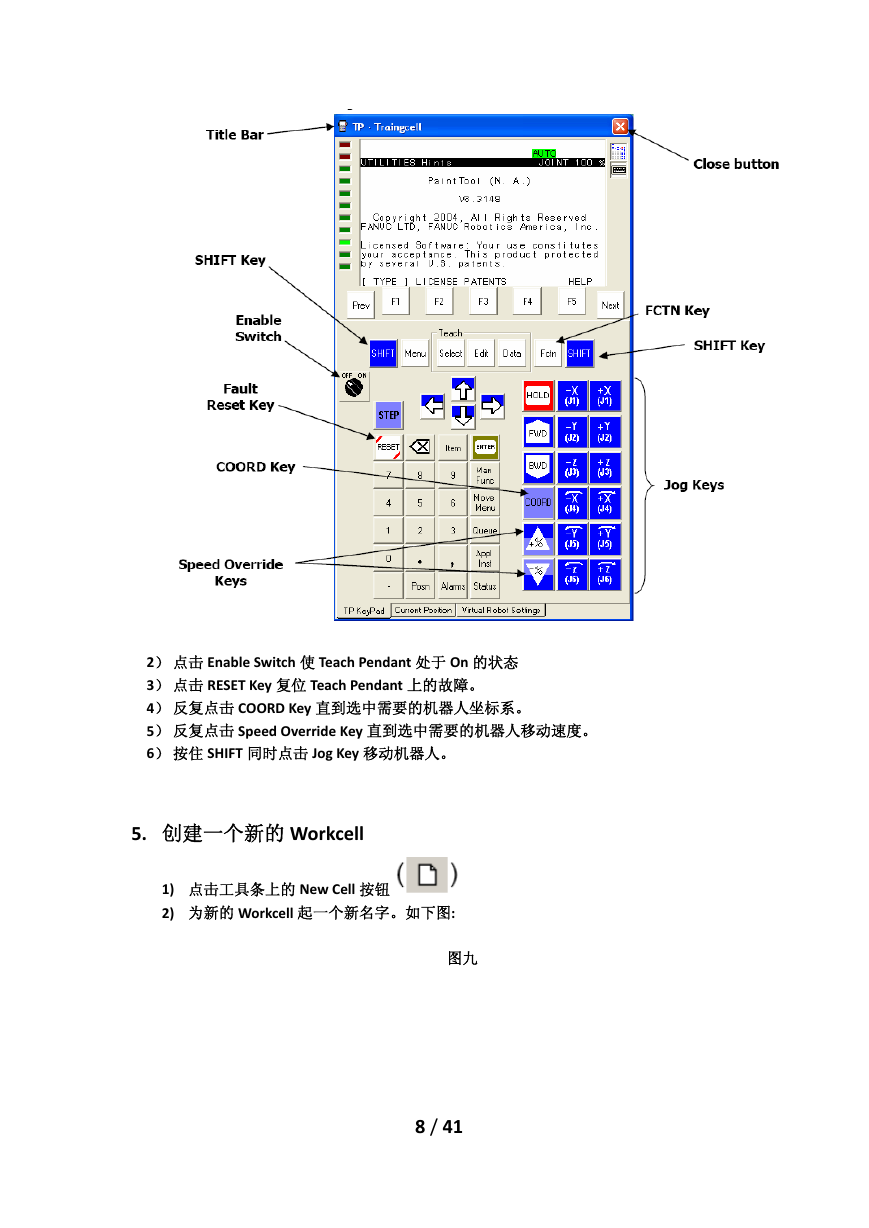
 2023年江西萍乡中考道德与法治真题及答案.doc
2023年江西萍乡中考道德与法治真题及答案.doc 2012年重庆南川中考生物真题及答案.doc
2012年重庆南川中考生物真题及答案.doc 2013年江西师范大学地理学综合及文艺理论基础考研真题.doc
2013年江西师范大学地理学综合及文艺理论基础考研真题.doc 2020年四川甘孜小升初语文真题及答案I卷.doc
2020年四川甘孜小升初语文真题及答案I卷.doc 2020年注册岩土工程师专业基础考试真题及答案.doc
2020年注册岩土工程师专业基础考试真题及答案.doc 2023-2024学年福建省厦门市九年级上学期数学月考试题及答案.doc
2023-2024学年福建省厦门市九年级上学期数学月考试题及答案.doc 2021-2022学年辽宁省沈阳市大东区九年级上学期语文期末试题及答案.doc
2021-2022学年辽宁省沈阳市大东区九年级上学期语文期末试题及答案.doc 2022-2023学年北京东城区初三第一学期物理期末试卷及答案.doc
2022-2023学年北京东城区初三第一学期物理期末试卷及答案.doc 2018上半年江西教师资格初中地理学科知识与教学能力真题及答案.doc
2018上半年江西教师资格初中地理学科知识与教学能力真题及答案.doc 2012年河北国家公务员申论考试真题及答案-省级.doc
2012年河北国家公务员申论考试真题及答案-省级.doc 2020-2021学年江苏省扬州市江都区邵樊片九年级上学期数学第一次质量检测试题及答案.doc
2020-2021学年江苏省扬州市江都区邵樊片九年级上学期数学第一次质量检测试题及答案.doc 2022下半年黑龙江教师资格证中学综合素质真题及答案.doc
2022下半年黑龙江教师资格证中学综合素质真题及答案.doc